使用 Firefox 时可能遇到它无法加载网站,而其它浏览器(比如 Microsoft Edge 或 Internet ExplorerSafariGnome 上的 Epiphany 或 KDE 上的 Konqueror)可以加载网站的问题,本文就将讨论这些问题。出现这种情况时,Firefox 会显示出找不到服务器或无法连接这样的错误信息。
想要解决导致其他错误信息的问题,请参阅载入网站时出错。
如果您计算机上的所有网页浏览器都不能加载网站,请参阅没有任何程序能访问网站。
目录1 互联网安全软件阻止 Firefox 联网2 Firefox 连接设置3 IPv63.1 DNS 预读取4 Firefox 无法加载某些特定网站5 检查恶意软件6 检查是否是由扩展导致的问题
互联网安全软件阻止 Firefox 联网
如果以前 Firefox 可以加载网站,但 Firefox 更新后,或互联网安全软件更新、重新配置之后,又或者增加了新的安全软件以后,Firefox 无法加载网站,那么很可能是您的互联网安全软件(包括防火墙、杀毒程序、反间谍程序等)阻止了 Firefox 连接到互联网。
注意:某些互联网安全程序甚至被禁用后仍可以阻止您访问互联网。
因此,您应该确保自己的互联网安全软件是最新的,然后从该软件的信任或认证的程序列表中移除 Firefox,然后再将它添加回去。这里有一份说明介绍如何设置某些程序,详见计算机防火墙。
Firefox 连接设置
如果您是通过一个有连接问题的代理服务器连接到互联网,那么您将无法加载网站。请检查 To check your Firefox 连接设置:
在屏幕上方的菜单栏里点击 Firefox 并(根据 macOS 的版本不同)选择 首选项 或 设置。点击菜单按钮 并选择 设置。
在常规界面,往下翻到 网络设置。
在 网络设置 部分,点击 设置…。
修改您的代理设置:
如果您不是通过代理连接互联网(或者您不知道是否通过代理进行连接),请选择 不使用代理。
如果您确实是通过代理连接互联网,可以比较下 Firefox 与其他浏览器的设置(正常情况下应该是工作的)。
关闭 网络设置 窗口。
关闭 设置 页。您做的所有更改都会自动保存。
注意:如果您重启 Firefox 后发现对首选项设置所做的更改没有保存,请参阅 Firefox 选项无法保存。
IPv6
Firefox 默认支持 IPv6,这可能导致在某些系统上出现网络连接问题。要在 Firefox 中禁用 IPv6:
警告:这些说明是为有经验的 Firefox 用户提供的。在配置编辑器(about:config)中更改设置,可能会严重影响您浏览器的稳定性、安全性和性能。
请务必在您对高级设置十分熟悉并了解潜在影响的情况下才这么做。
在 地址栏 里输入about:config,然后按 回车。有时会出现警告页面。点击 接受风险并继续,以打开 about:config 页面。
在搜索框中输入 network.dns.disableIPv6。
在首选项列表中,点击 network.dns.disableIPv6 旁边 修改 按钮,将它的值设为 true。
DNS 预读取
DNS 预读取是 Firefox 使用的一种可以加速网站加载的技术。由于涉及系统设置,它可能会导致网页加载异常。要禁用 DNS 预读取:
警告:这些说明是为有经验的 Firefox 用户提供的。在配置编辑器(about:config)中更改设置,可能会严重影响您浏览器的稳定性、安全性和性能。
请务必在您对高级设置十分熟悉并了解潜在影响的情况下才这么做。
在 地址栏 里输入about:config,然后按 回车。有时会出现警告页面。点击 接受风险并继续,以打开 about:config 页面。
在搜索栏里输入 network.dns.disablePrefetch。
如果该首选项不存在,那么选择 Boolean 并点击 添加 按钮。
选择 修改 按钮将首选项的值改为 true。
Firefox 无法加载某些特定网站
如果您发现 Firefox 可以加载某些网站但另一些网站则不行,请首先清除 Firefox 的 Cookie 和缓存:
点击菜单按钮图像“fx57menu”不存在。打开菜单面板。
点击 历史 并选择 清理近期的历史记录...
在要清除的时间范围:下拉菜单中,选择所有。
在下拉菜单下方,同时选择 Cookie 和缓存。确保您要保留的其他项目未被选中。
点击 现在清理。
点击菜单按钮图像“fx57menu”不存在。打开菜单面板。
点击 历史 并选择 清理近期的历史记录...
在什么时候:下拉菜单中,选择所有。
在下拉菜单下方,选择 Cookie 和网站数据和临时缓存的文件和页面。确保您要保留的其他项目未被选中。
点击清理。
检查恶意软件
如果清除 Cookie 和缓存后仍然不能加载这些网站,那么您应该检查计算机中是否有 恶意软件。某些已知类型的恶意软件以 Firefox 为攻击目标,并阻止它加载多个网站:
如果您安装了杀毒软件或者互联网安全软件,请更新其检测数据库,再对系统进行一次全面扫描。
如果仍然存在问题,请参阅针对 Firefox 恶意软件的故障排除
检查是否是由扩展导致的问题
Firefox 扩展可能会导致这个问题,尤其是如果扩展拥有网络访问或控制网页内容的权限。尝试在附加组件管理器中逐个禁用扩展然后刷新网页,参见 禁用或卸载附加组件 和 Firefox 扩展和主题的故障解决方法。
本文信息来源于 Error loading websites (mozillaZine KB)